重要な3ページ
AppInventorで使うページは3ページです。
1ページ目ははじめのページ
2ページ目はDesignerのページ
3ページ目はBlocksのページ
詳しく説明していきます。
はじめのページ
はじめに開かれるページはこんな感じです。

詳しくがこちら
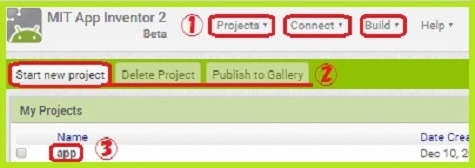
Connect・・・実際のスマホと接続し、テストプレイする。
Build・・・つくったアプリをダウンロードできるファイルにする。
②Start new project・・・新規のアプリをつくる。(①のProjectからもできます)
③My project・・・自分のつくったアプリが一覧できる。
といった具合です。他にも色々ありますが、重要なのはこれです。
新規アプリの作成
それでは新規アプリをつくってみましょう!
上で説明した②のStart new projectをクリックしてください。
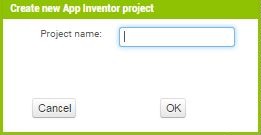
このようなポップアップが出てきます。
つくりたいアプリの名前を入れましょう。
これで準備は完了です!!
次はそのあとに表示されるDesignerのページを説明します。
Desingerのページ
名前を入れ、新規アプリをつくったあとに表示されるページを紹介します。このページはDesignerと言います。
Designer
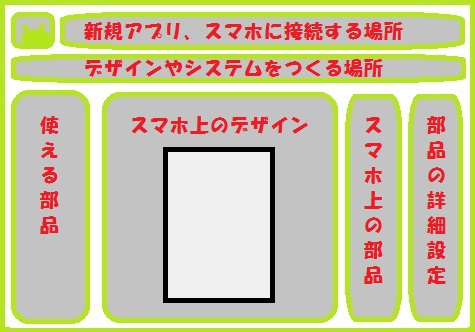
詳しくはこちら
Designer
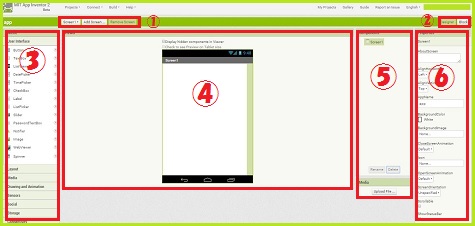
②Designer・・・今のこのページを開く。ここでは様々な部品を追加編集できる。
Blocks・・・アプリでいうプログラムをつくるページを開く。
③Palette・・・絵を描くときのパレットをイメージ。様々の部品がある。
④Viewer・・・スマホ上のデザイン。パレットからドラッグ&ドロップで配置できる。
⑤Components・・・Viewerに配置された部品の確認ができる。
⑥Properties・・・Viewerに配置された部品の設定ができる。
どうでしょうか?ここではボタンやテキスト、画像などデザインに関する設定ができます。
次にブロックページについて説明します。
Blocksのページ
ここはブロックページです。ここではアプリのプログラムをつくります。プログラムと言ってもブロックを並べるだけです。
Blocks

詳しくはこちら
Blocks
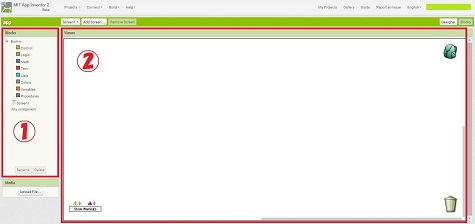
②Viewer・・・ここに選んだ部品をドラッグ&ドロップする。
全体像はつかめたでしょうか。この辺はやっていくうちにわかってきます。
実際にアプリをつくってみましょう!!